Aprende a redirigir tu dominio a WWW en pocos pasos con nuestra sencilla guía. Tiempo estimado de solución: 3 minutos
En el mundo digital actual, en el que la presencia en línea desempeña un papel fundamental para particulares y empresas, la forma en que se configuran los dominios puede influir significativamente en la visibilidad y accesibilidad de un sitio web. En este artículo, exploraremos paso a paso cómo redireccionar un dominio para incluir el prefijo “www”. ¿Vamos?

Requisitos previos
Debes cumplir los siguientes requisitos previos para poder seguir los pasos de este artículo:
- Poseer un plan de alojamiento cPanel. Debes tener un dominio alojado en un servidor cPanel; si tu dominio no está añadido a un servidor cPanel, consulta cómo añadir un dominio en el hosting.
Si quieres crear una redirección para tu dominio sin un plan de alojamiento, consulta nuestro otro artículo donde te mostramos cómo redireccionar un dominio a otro a través de Cloudflare.
Cómo redireccionar un dominio a WWW
- Accede al cPanel que estás añadiendo tu dominio.
- Accede al menú Dominios.
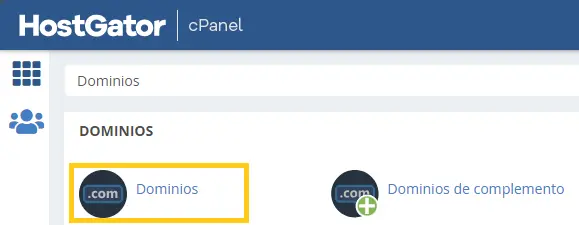
- Localiza el dominio que deseas crear o redireccionar y accede tu directorio.
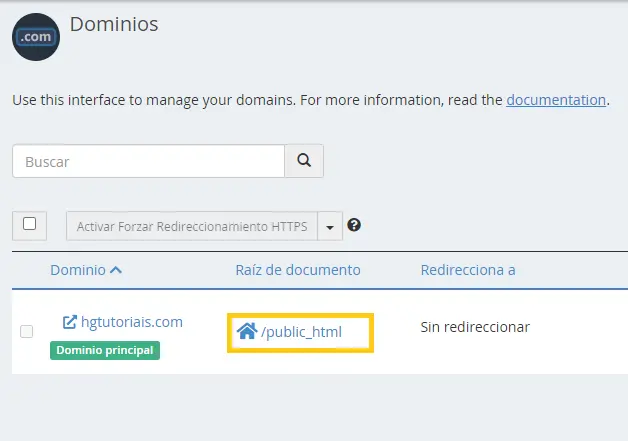
- Haz clic para editar el archivo .htaccess.
¡Atención! Si no ves el archivo .htaccess, puede que necesites habilitar la visualización de archivos ocultos (dotfiles). Consulta cómo mostrar los archivos ocultos en cPanel.
Si continúas sin ver el archivo .htaccess, crea un archivo vacío con ese nombre.
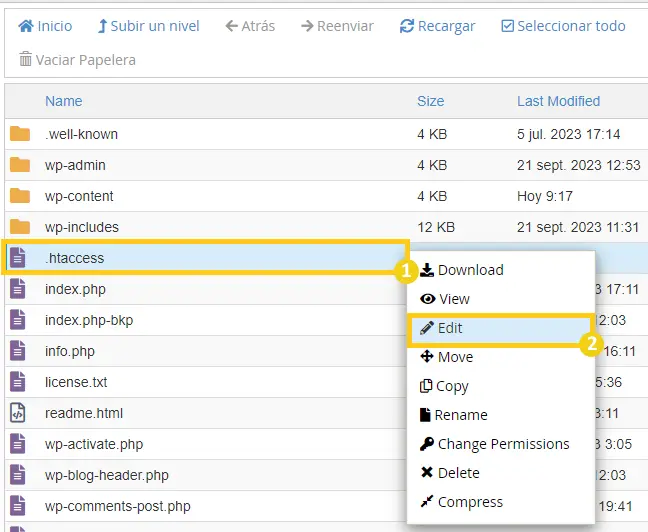
- Inserta el siguiente código en el archivo .htaccess.
RewriteEngine On
RewriteCond %{HTTP_HOST} ^tudominio.com [NC]
RewriteRule ^(.*)$ https://www.tudominio.com/$1 [L,R=301]
- Sustituye tudominio.com por tu dominio real
- Finalmente haz clic en Guardar cambios.
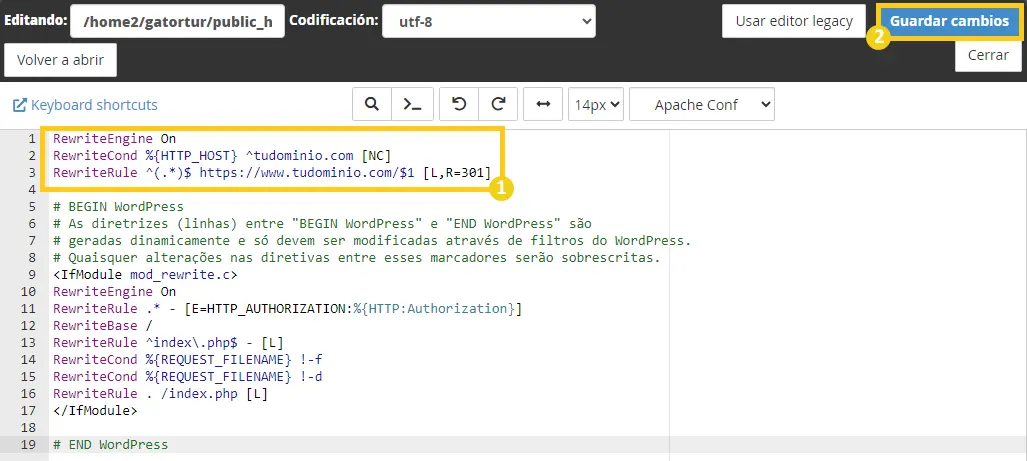
¡Listo! Espera unos minutos y tu web estará redireccionando a www correctamente.
Conclusiones Finales
En este artículo has aprendido cómo redireccionar un dominio a www a través de cPanel.
También recomiendo estos otros materiales relacionados con este tema:
¡Hasta la próxima! :^)

